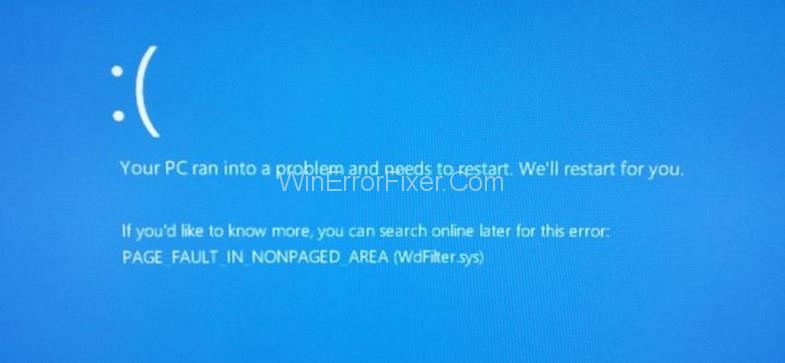PAGE_FAULT_IN_NONPAGED_AREA je napaka na modrem zaslonu. Zelo pogosto je znan tudi kot modri zaslon smrti. Če ste nekdo, ki se sooča s to napako, potem zagotovo veste, kako frustrirajoče se lahko to izkaže. No, ta napaka se v glavnem zgodi, ko Windows poskuša iskati in najti zelo pomemben del informacij, vendar tega ne more storiti. V takem primeru se računalnik izklopi, da bi preprečil večjo škodo na vašem računalniku.
Podatki so lahko v datoteki strani, ki je v RAM-u vašega računalnika, ali pa v prostoru za shranjevanje na trdem disku, ki ga uporablja RAM vaše naprave. Na splošno je modri zaslon smrti posledica težave z RAM-om ali če se vaš RAM ne more povezati z matično ploščo naprave. Težavo lahko povzroči tudi protivirusna programska oprema, ki jo uporabljate. No, ni treba skrbeti, ker smo tukaj, da vam pomagamo.
Torej vam ni treba storiti ničesar, razen da sledite korakom, ki jih bomo zagotovili v vsaki od posameznih rešitev. Ljudje so nagnjeni k veliki paniki in nato še bolj pokvarijo svoje naprave. Ne bodi ta oseba. Bodite potrpežljivi in ���ohranite svojo zelo potrebno pamet. Pomagali vam bodo le. Zdaj pa preidimo na glavni del članka.
Vsebina
Kako odpraviti napake NAPAKE STRANI V NEPOŠEKANEM OBMOČJU?
No, videli bomo vse možnosti in pokrili vse osnove, ki jih človek potrebuje, da bi rešil to napako. To je napaka, ki je preganjala veliko ljudi v svetu tehnologije in uporabnike sistema Windows. No, imamo rešitve za problem. Ker se veliko ljudi sooča z isto napako, bo veliko ljudi pripravilo nove rešitve.
Ni vsaka težava enaka in isto težavo lahko povzročijo različni razlogi. Na podoben način ne vemo, kaj je vzrok za tvoj modri zaslon smrti in tega tudi ne moreš ugotoviti, če pogledaš nanj. Torej edina stvar, ki jo lahko storiš v takšni situaciji, je, da nadaljuješ in slediš vsem korake, ki smo jih zagotovili. No, skupno je 5 rešitev.
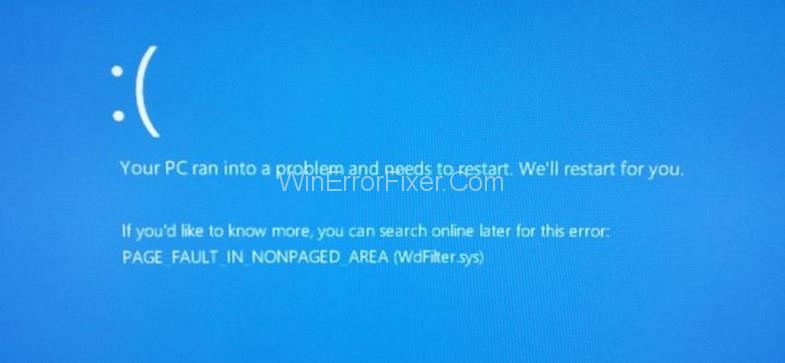
Zato se morate po tem, ko preizkusite vsako od rešitev, prebiti po seznamu. Ko opravite vsako od njih, lahko poskusite preveriti, ali je težava izginila ali še vedno obstaja v vašem sistemu. To je to. Zdaj pa pojdimo do prve rešitve, ki jo imamo tukaj.
1. rešitev: znova ustvarite datoteko strani
To lahko enostavno storite tako, da nadaljujete in sledite korakom, ki smo vam jih zagotovili za opravljanje tega dela –
1. korak: Kliknite gumb Windows in nato pritisnite R. Nato morate v pogovorno okno prilepiti ukaz SystemPropertiesAdvanced.exe.
2. korak: Zdaj pojdite na zavihek Napredno in nato kliknite Učinkovitost in nato Nastavitve. Pojavilo se bo novo pogovorno okno. Kliknite zavihek Napredno in poiščite možnost Samodejno upravljanje velikosti ostranjevalne datoteke za vse pogone. Počisti ga.
3. korak: Izberite dejanje Brez ostranjevalne datoteke in ga nastavite. Kliknite v redu na vseh potrditvenih poljih in postopek bi moral biti končan. Znova zaženite računalnik.
Preverite, ali je težava še vedno prisotna ali je ni več.
2. rešitev: Zaženite chkdsk
To je pripomoček za preverjanje mize v sistemu Windows. Tukaj je, kako to storite –
1. korak: Pojdite v ukazno polje in nato zaženite kot skrbnik. Vnesite ukaz chkdsk /f /r in kliknite na gumb Enter.
2. korak: Prejeli boste sporočilo »Pogon je zaklenjen in če želite načrtovati chkdsk ob naslednjem ponovnem zagonu, vnesite Y za da«. Nato morate pritisniti gumb Y in vstopiti.
3. korak: Znova zaženite računalnik in preverite, ali je težava tam ali ne.
Preberite tudi: 1) Nintendo Switch se ne vklopi
2) Ni registriran v omrežju
3. rešitev: Zaženite obnovitev sistema
Tukaj so koraki, ki jih boste sledili, da zaženete obnovitev sistema –
1. korak: Najprej odprite pogovorno okno za zagon, nato pa morate tam vnesti ukaz rstrui.exe in pritisniti enter.
2. korak: Videli boste priporočeno obnovitev. Vendar vam ni treba uporabiti privzetega. Preveriti morate čas, ko je to pravilno delovalo brez kakršnih koli težav.
3. korak: Kliknite Prikaži več obnovitvenih točk. Če ne najdete nobene, lahko rešitev preskočite. Ampak, če to storite, je to super.
4. korak: Nato kliknite Naprej in Dokončaj.
Preverite, ali je težava izginila ali ne.
4. rešitev: Zaženite SFC Scan
Poskusite lahko tudi to rešitev za izvajanje skeniranja SFC. To je za Windows 10.
1. korak: Pojdite v ukazni poziv in nato zaženite kot skrbnik.
2. korak: Vnesite ukaz sfc /scannow in pritisnite enter. Ko se ukaz zažene, boste lahko počakali. Nato preverite, ali je težava, s katero se soočate, še vedno prisotna ali ne. Če je odgovor pritrdilen, pojdite na naslednji korak. Ali pa naslednja rešitev.
5. rešitev: Diagnostika pomnilnika Windows
Napačen RAM je lahko tudi vzrok za težavo, ki se je imenovala modri zaslon smrti.
1. korak: Najprej odprite pogovorno okno za zagon s tipko Windows in gumbom R. Nato vnesite ukaz mdsched.exe in kliknite na enter.
2. korak: Na voljo vam bo možnost, da preverite RAM zdaj in ga znova zaženete ali če želite to storiti pozneje. Izberite možnost, ki vam ustreza.
Ko boste znova zagnali, se bo pregled začel. Če ni težav, je to dobro in če so težave, se vam bo to pokazalo in k njim morate pristopiti enega za drugim.
Zaključek
Najlepša hvala, ker ste nadaljevali in prebrali ta članek do konca. Resnično zelo cenimo branje in veseli smo, da smo lahko kaj pomagali. Če ste nekdo, ki se je soočil z modrim zaslonom smrti, veste, da je to lahko prava bolečina in upamo, da ste uspeli rešiti težavo.
Če vam je bil članek res všeč in če vam je lahko pomagal, bomo zelo hvaležni, če si vzamete nekaj časa in nam nato pustite povratne informacije o tem članku. Všeč nam je, ko so ljudje o tem iskreni, da se lahko v prihodnosti izboljšamo. Zato razmislite, da o tem pustite svoje misli. Najlepša hvala še enkrat in lep dan vam želim! Skrbi zase. Adios!